Apple ha rilasciato diverse nuove funzionalità su iOS 16, la maggior parte delle quali sono disponibili anche se non hai un iPhone 14. Oltre a Safari, Mail è stata una delle principali app che ha ricevuto un aggiornamento significativo.
Lettura correlata:
- Come utilizzare i dizionari in iOS 16
- Una guida completa alle modifiche di Apple in Safari in iOS 16
- Come programmare e annullare la programmazione delle e-mail in iOS 16
- Come annullare l'invio di e-mail sul tuo iPhone
- Come acquistare domini e-mail personalizzati su iPhone con iOS 16
Se vuoi aggiornarti sulle nuove funzionalità di Mail di Apple per iOS 16, sei nel posto giusto. Questo articolo ti fornirà una panoramica di ciò che puoi ora fare con l'app dopo aver scaricato il software.
Promemoria
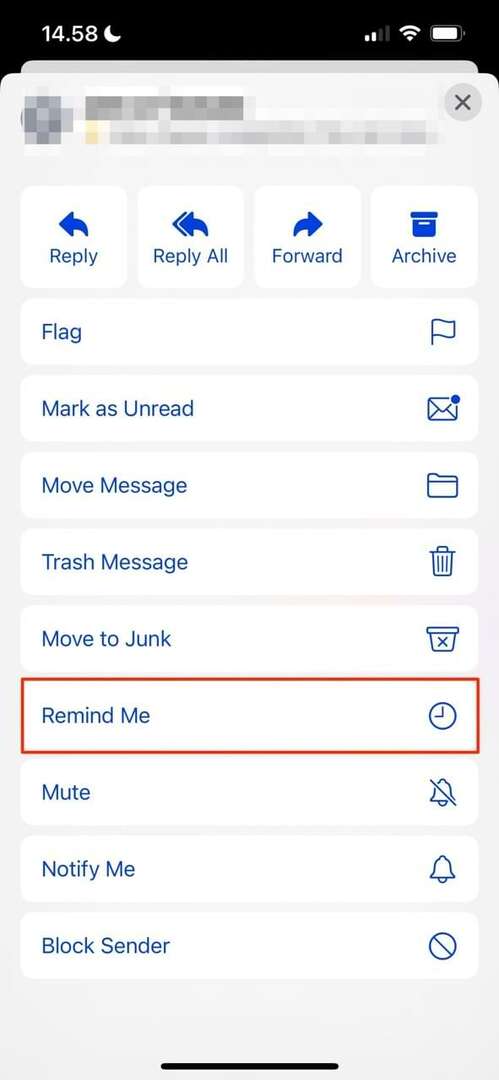
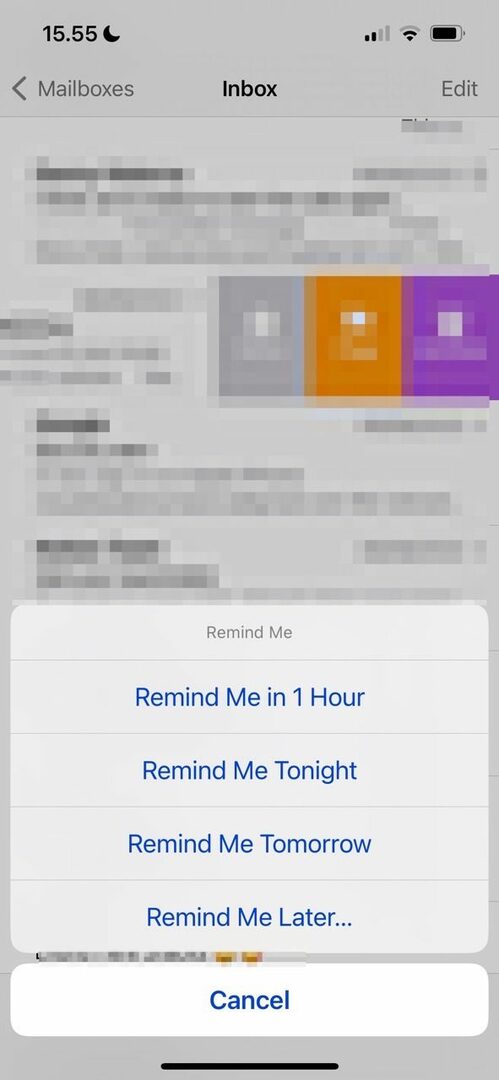
Molte persone hanno uno stile di vita frenetico in questi giorni e tenere traccia di tutto a volte è difficile. E se hai aperto un messaggio, tornare ad esso è particolarmente complicato se non rispondi immediatamente. Fortunatamente, Apple ha introdotto una nuova funzionalità che ti darà una leggera spinta in un momento adatto a te.
In iOS 16, puoi impostare un promemoria per le email a cui vuoi rispondere in seguito. Puoi scegliere che il tuo smartphone te lo ricordi tra un'ora, stasera o domani. In alternativa, puoi impostare una data e un'ora personalizzate. Scorri verso sinistra sul lato destro dell'e-mail e seleziona Di più prima di andare a Ricordami e scegliendo l'opzione più adatta a te.
Ammettiamolo: molti di noi hanno inviato un messaggio che in seguito vorremmo poter riprendere. Ad esempio, potremmo aver dimenticato di aggiungere un dettaglio importante o notato un errore di ortografia che deve essere corretto. Fortunatamente, ora è possibile annullare l'invio di un messaggio nell'app Mail su iOS 16.
Quando invii un'e-mail nell'app Mail, puoi facilmente annullare l'azione dopo l'aggiornamento a iOS 16. Tuttavia, tieni presente che puoi farlo solo entro 30 secondi dall'invio.
Dopo aver inviato la tua email, vedrai un blu Annulla invio opzione nella parte inferiore dell'app. Fai clic su questo e l'e-mail tornerà alla pagina che hai visto durante la stesura.
Supporto BIMI
Gli indicatori di marca per l'identificazione dei messaggi (BIMI) sono importanti per aiutarti a determinare se i messaggi che ricevi sono legittimi. Quando un marchio passa attraverso le necessarie procedure di autenticazione, il suo logo appare come immagine del profilo nell'anteprima del messaggio.
In iOS 16, Apple ha introdotto il supporto per i marchi che desiderano verificare le proprie e-mail a questo proposito. Per te come utente finale, dovresti trovare più facile determinare quali messaggi che ricevi sono sospetti.
Pianifica l'invio di e-mail


Se hai un po' di tempo, potresti voler scrivere un'e-mail importante e toglierla di mezzo. Tuttavia, potresti non volerlo inviare immediatamente. Il destinatario potrebbe non essere sveglio, ad esempio, oppure potresti condividere informazioni riservate soggette a embargo.
Qualunque sia il motivo, puoi programmare facilmente le tue e-mail da inviare all'ora che preferisci. Puoi scegliere tra una selezione di opzioni predefinite e, come quando imposti i promemoria, hai anche la possibilità di scegliere un'ora e una data specifiche adatte a te.
Quando devi programmare un'e-mail, tutto ciò che devi fare è tenere premuta la freccia blu in alto a destra dello schermo. Scegli tra una delle opzioni di invio di seguito Spedisci ora e completare tutti i passaggi rimanenti necessari.
Se hai il tuo indirizzo email di lavoro sul tuo iPhone, potresti dover contattare colleghi e clienti in varie occasioni. Tuttavia, farlo richiede molto tempo e limitare il numero di passaggi necessari è una buona idea.
In iOS 16, Apple ha semplificato l'invio di messaggi alle persone da cui hai bisogno di una risposta. A volte vedrai un prompt chiamato Seguito quando apri un'e-mail. Da lì, puoi fare il resto.
Vale la pena notare che la funzione di follow-up non è disponibile su tutte le e-mail. Pertanto, in alcuni casi, potresti comunque dover inviare un follow-up manualmente.
Non dimenticare i dettagli importanti


Hai mai inviato un'e-mail e ti sei subito reso conto di aver dimenticato di includere un'informazione importante? In tal caso, sarai lieto di sapere che Apple ha cercato di aiutarti a ridurre al minimo la frequenza con cui ciò accade in iOS 16.
Nell'ultima versione di iOS, riceverai notifiche se il tuo telefono rileva che il tuo messaggio è incompleto. Ad esempio, se il tuo dispositivo si rende conto che hai chiesto all'utente di aprire un allegato, vedrai un messaggio pop-up se hai dimenticato di includerlo.
Riceverai anche notifiche se dimentichi di includere una riga dell'oggetto per la tua e-mail, insieme a molte altre cose. Se vedi apparire uno di questi, puoi correggere il problema prima di tentare di inviare nuovamente il messaggio.
Si noti che questa funzione è disponibile solo in inglese e francese al momento della scrittura nel settembre 2022.
Cerca correzioni
Se stai cercando qualcosa nella barra di ricerca dell'app Mail, è comune che le parole vengano digitate in modo errato. E se lo fai, potresti non trovare il messaggio specifico che volevi. Allo stesso modo, potresti perdere quello che stai cercando se usi una parola diversa. Fortunatamente, l'app Mail è migliorata sotto questo aspetto per iOS 16.
Quando utilizzi le funzioni di ricerca dell'app Mail, il tuo dispositivo correggerà le parole errate. Inoltre, troverai messaggi con sinonimi.
Come la funzione menzionata in precedenza, le correzioni di ricerca sono disponibili solo in inglese e francese.
Cerca suggerimenti

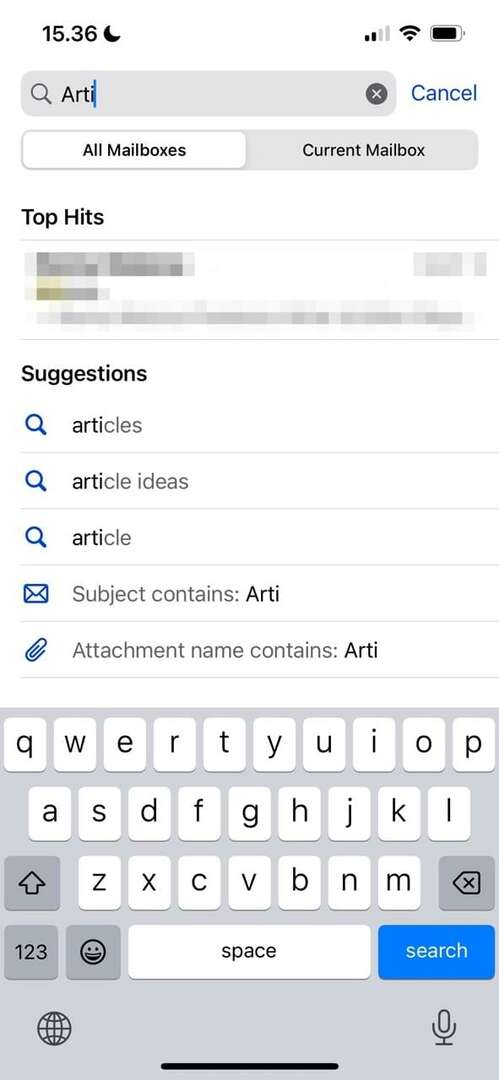
A volte, ciò che cerchi non produce esattamente ciò che stavi cercando. In iOS 16, ora avrai l'opportunità di utilizzare i suggerimenti di ricerca, che ti daranno maggiori possibilità di trovare il messaggio esatto che desideri.
Quando cerchi messaggi nell'app Mail, vedrai apparire vari suggerimenti. Gli esempi includono termini specifici, insieme ad allegati e righe dell'oggetto. Le tue opzioni verranno visualizzate nella scheda Suggerimenti.
Anteprima del contenuto collegato
Quando interagisci con un'e-mail, probabilmente vorrai vedere cosa c'è su una pagina web prima di fare clic sul collegamento. E in iOS 16, Apple ha semplificato l'interazione con le pagine esterne.
Gli e-mail marketer hanno la possibilità di aggiungere rich link ai messaggi, il che significa che gli utenti di iPhone possono ora ottenere un'anteprima di ciò che vedranno se fanno clic su un collegamento. Andando avanti, puoi aspettarti di vedere più di questi quando usi l'app Mail in futuro.
Tante fantastiche funzioni nell'app Mail su iOS 16
Apple ha eseguito una delle sue revisioni più significative sull'app Mail per iOS 16. Mentre molti utenti pensavano che fosse un ripensamento prima, l'app ha diverse funzionalità che potrebbero convincerti a usarla come metodo di posta principale.
Anche se sei solo un utente occasionale, la possibilità di non inviare messaggi e impostare promemoria su quando rispondere è allettante. Nel frattempo, funzioni di ricerca più avanzate renderanno più facile trovare ciò che stai cercando.
Nel corso del tempo, non saremmo sorpresi di vedere se Apple ha ampliato molte delle sue introduzioni all'app Mail per iOS 16. Ma anche adesso, c'è molto di cui entusiasmarsi.

Danny è uno scrittore freelance che utilizza i prodotti Apple da oltre un decennio. Ha scritto per alcune delle più grandi pubblicazioni tecnologiche sul web e in precedenza ha lavorato come scrittore interno prima di tracciare la propria strada. Danny è cresciuto nel Regno Unito, ma ora scrive di tecnologia dalla sua base scandinava.